Хочеш вивчити, як в Excel завжди можна додати двокрапку в кінці своєї колонки? У цьому посібнику я поясню вам два ефективних методи досягнення цієї мети. Незалежно від того, чи йде мова про таблицю чи спеціальну презентацію даних, ви побачите, що це легко та швидко відповідає вашим вимогам. Давай почнемо!
Основні висновки
У цьому посібнику ви дізнаєтеся, як в Excel автоматично додавати двокрапки в кінці колонки. Спочатку є ручний підхід, де ви безпосередньо втручаєтеся в комірки. Потім я покажу вам можливість налаштування форматування, яка може заощадити вам багато часу. Обидва методи є простими та підходять як для початківців, так і для досвідчених користувачів.
Ручний метод
Почніть з відкриття вашої Excel-таблиці, в якій ви хочете додати двокрапки. Можливо, ви вже маєте список імен або інші дані, і начальник просить вас позначити їх двокрапками. Перейдіть до комірки, в якій ви хочете додати двокрапку. Ви можете ввести його, просто залишаючи прогалини після відповідного введення, а потім натиснути двокрапку. Це може здатися простим, але це може призвести до непорядкового вигляду, якщо вам потрібно редагувати багато комірок.
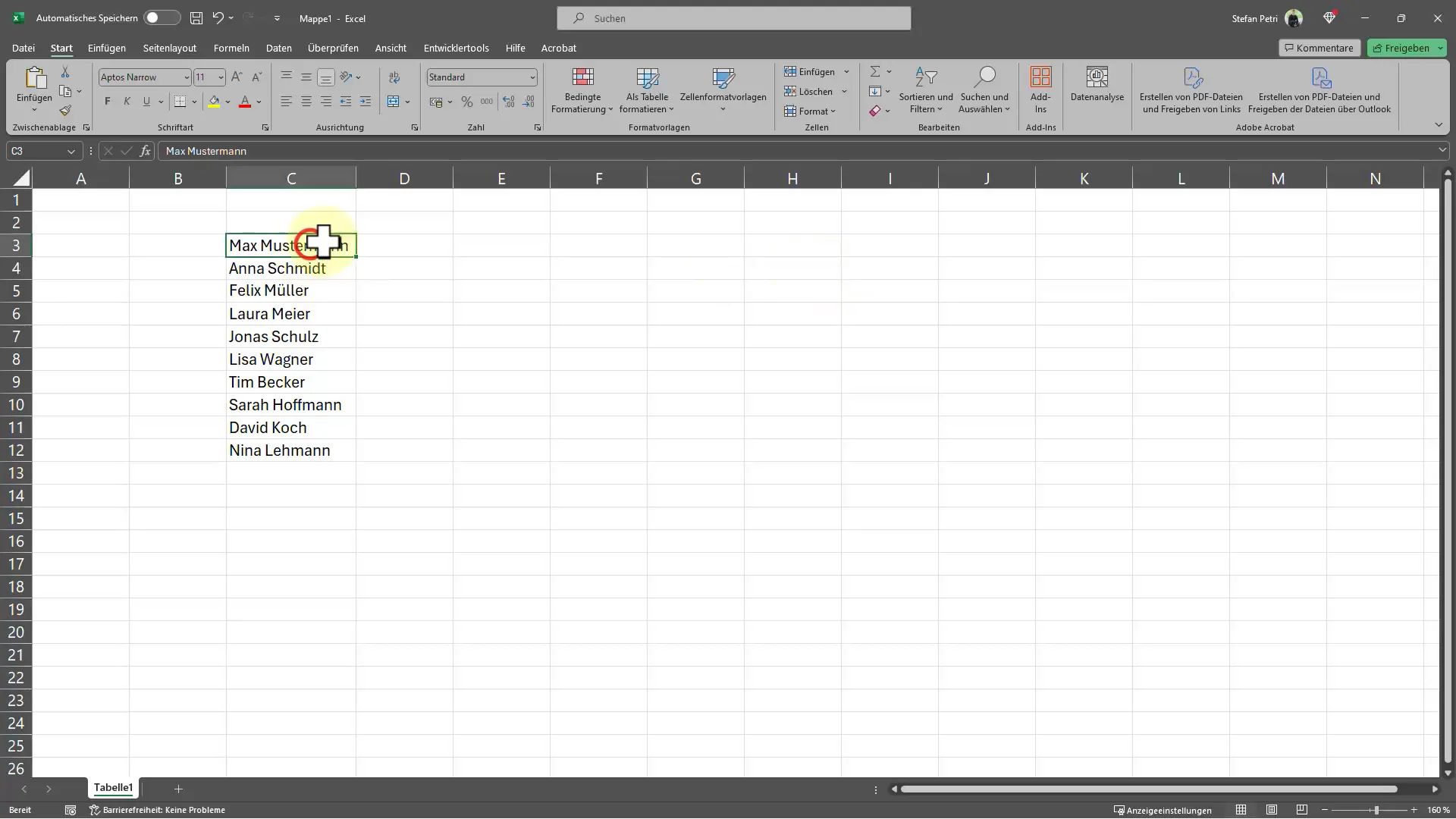
Щоб отримати єдиний вигляд, ви, можливо, прагнете розширити колонку або редагувати окремі комірки. Але це може бути втомливо, особливо якщо ви працюєте з великою кількістю даних. Є кращі способи це зробити.
Використання подвійного кліку для адаптації ширини стовпця
Ще один підхід полягає в тому, щоб адаптувати ширину стовпця шляхом подвійного кліку на роздільну лінію між стовпцями. Таким чином Excel автоматично адаптує ширину до найбільшої відомості в стовпці. Це допомагає забезпечити видимість двокрапки для всіх елементів. Це гарний вибір для покращення макету вашої таблички та підвищення її читабельності.
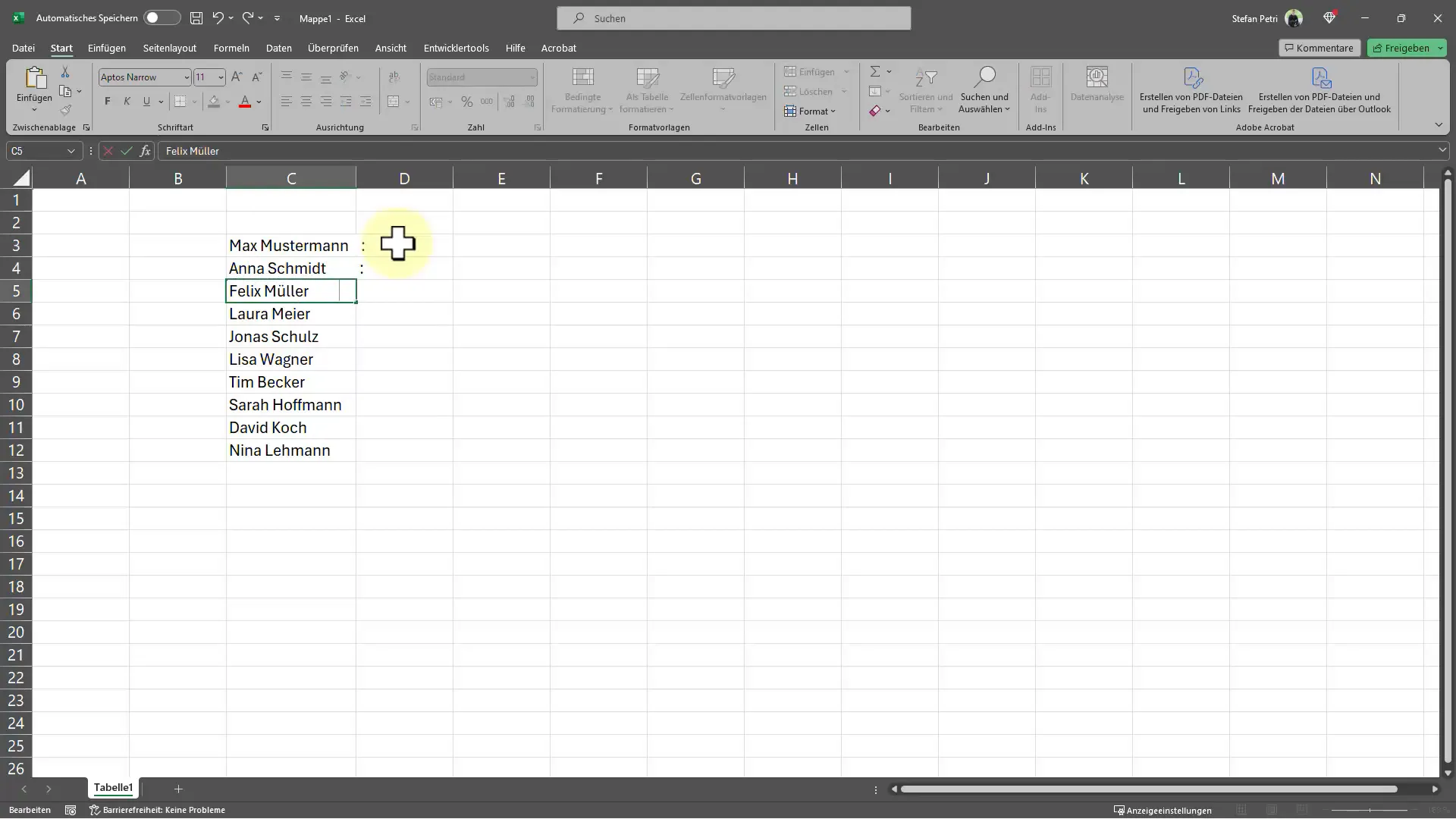
Проте, якщо ви шукаєте ще ефективніший метод, який вимагає менших втручань, то ви маєте використовувати Бенефіціарне форматування.
Бенефіціарне форматування
Щоб скористатися опцією бенефіціарного форматування, перейдіть до вашої таблиці та виділіть потрібні комірки. Потім клацніть правою кнопкою миші на них та виберіть опцію "Формат комірки". Відкриється нове вікно. Тут виберіть опцію "Власне".
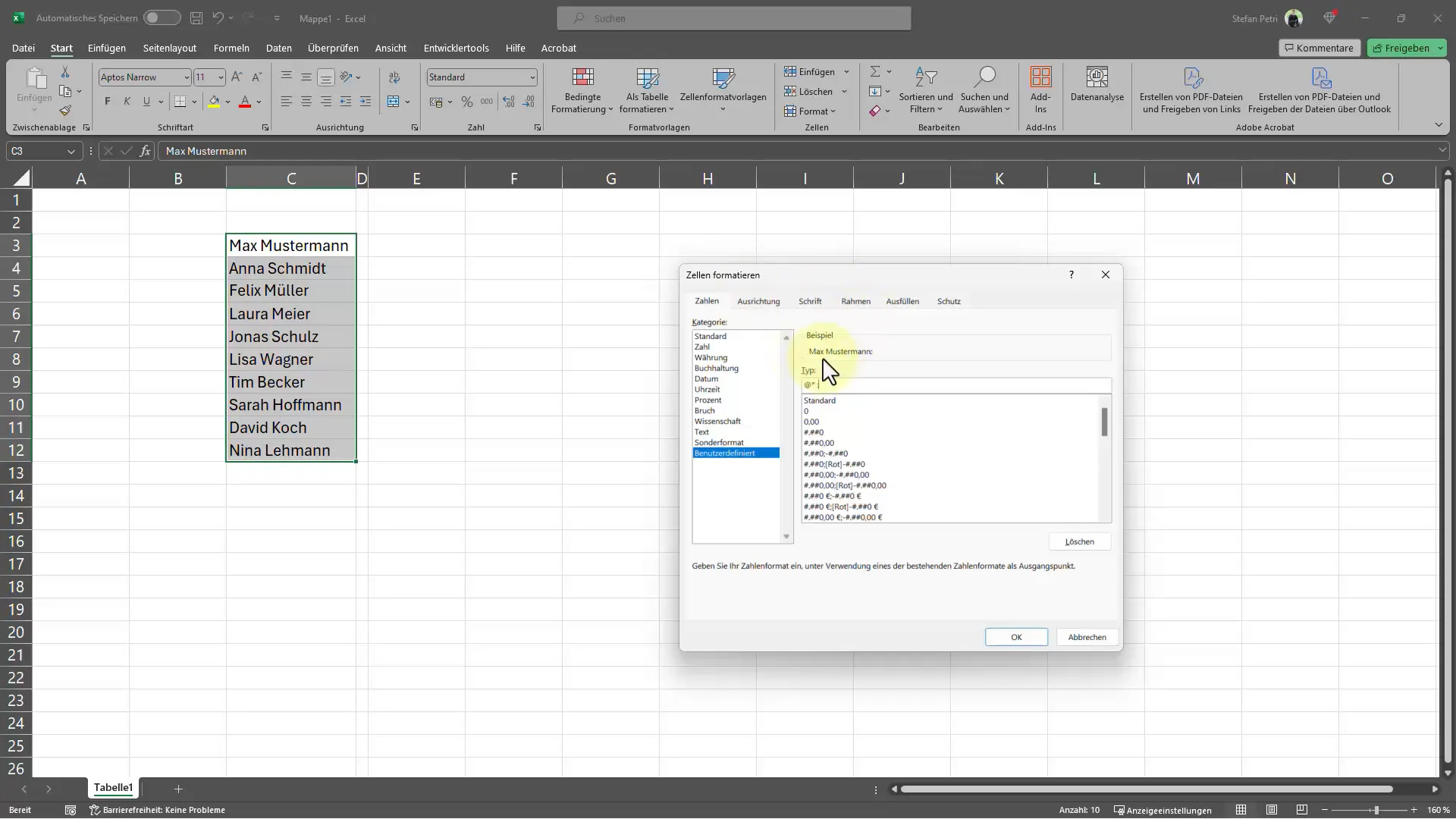
У полі для власного формату ви шукаєте стандартне значення та видаляєте його. Замініть його знаком, наприклад, зірочкою, за яким слідує пробіл та двокрапка. Так Excel показатиме вам у попередньому перегляді, як виглядатиме результат. Якщо ви все введете правильно, тепер двокрапка буде автоматично відображатися в кінці кожної комірки, без необхідності додаткового введення.
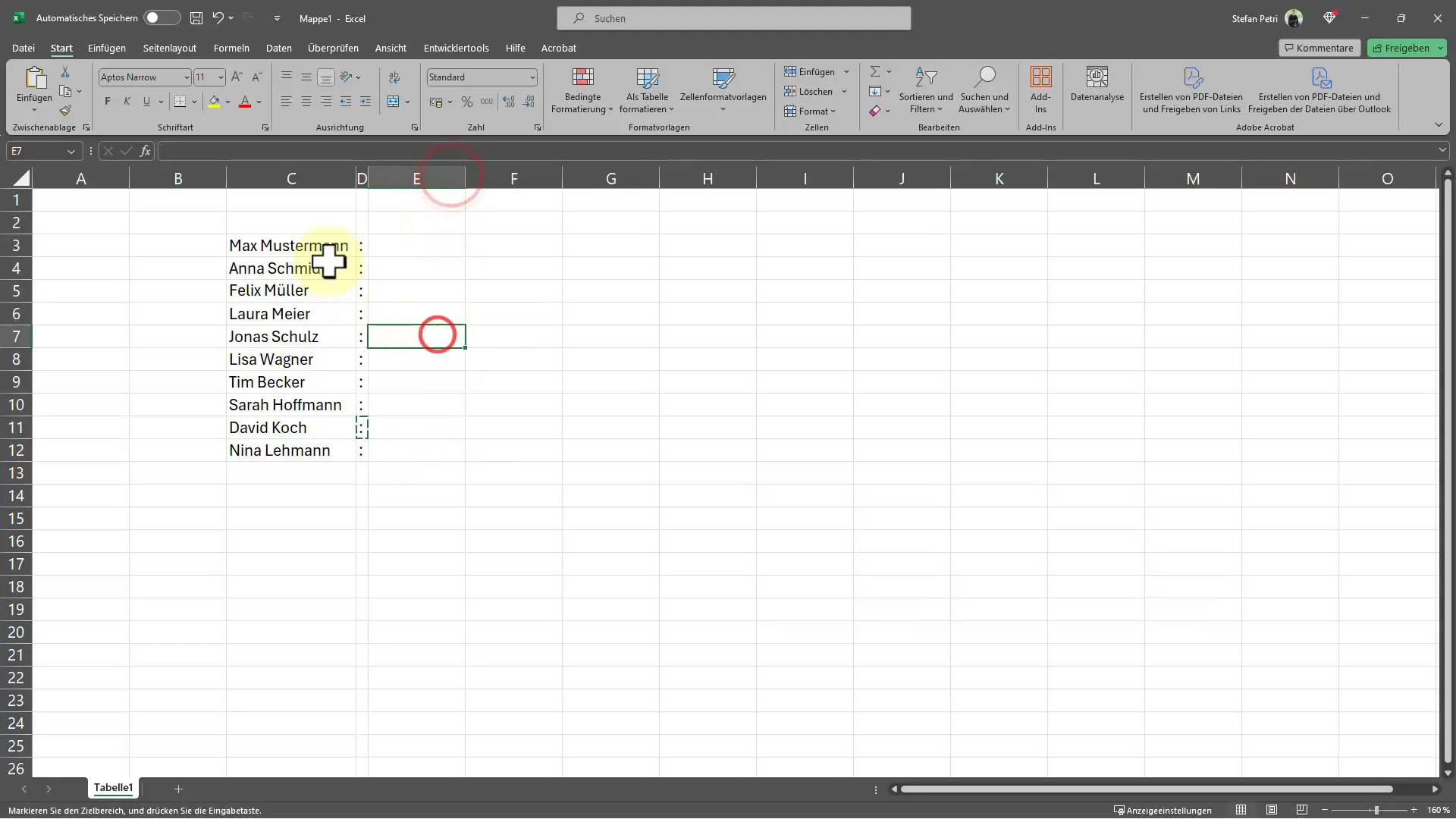
Цей метод не тільки ефективний, але також надає можливість гнучко форматувати вашу таблицю за своїми потребами. Ви навіть можете додати інші знаки або формати, щоб забезпечити, що ваша таблиця виглядає точно так, як ви хочете.
Підсумок - Вміло використовуйте двокрапки в Excel
У цьому керівництві ви вивчили, як в Excel додавати двокрапки в кінці вашої колонки. Спочатку ви ручним способом додали двокрапки, а потім скористалися можливістю подвійного кліку для оптимізації ширини стовпця. Нарешті, ви використали функцію бенефіціарного форматування, щоб забезпечити постійне відображення двокрапок в кінці ваших даних. З використанням цих методів ви можете професійно оформити й покращити свої дані.
Часто задані питання
Як вручну додати двокрапку в Excel?Ви можете просто ввести двокрапку після потрібних даних та залишити пробіли між ними.
Чи можна автоматично адаптувати ширину стовпця?Так, просто подвійно клацніть на лінію між стовпцями, і Excel автоматично адаптує ширину до найбільшого запису.
Що таке бенефіціарне форматування в Excel?Це дозволяє настроювати формат комірок, вказуючи конкретні знаки та оформлення.
Чи можна використовувати інші знаки замість двокрапок?Так, ви можете ввести будь-який знак в бенефіціарний формат для його пристосування до ваших потреб.
Чи можна використовувати ці методи в старих версіях Excel?Так, описані методи доступні в більшості поточних та старих версіях Excel.


